iPhone 6/6PlusでSiriを設定・起動する方法
iPhoneでは、2011年発売の「iPhone 4S」以降のiPhoneで、音声アシスタント機能「 Siri」が利用可能です。「Siri」を利用することで、音声による操作や検索などを行うことが できます。この記事では、iPhoneでSiri(シリ)の設定・起動する方法を紹介します。
- Part 1. iPhoneでSiriを検索する方法
- Part 2. iPhone 6/6PlusでSiriを有効・無効にする方法
- Part 3. iPhone 6/6PlusでSiriコマンドを編集する方法
- Part 4. パスワードでSiriを保護する方法
Part 1. iPhoneでSiriを検索する方法
Siriとはなんでしょうか。
- Siriとは、iOS当最後に音声認識型のパーソナルアシスタントです。操作をするのではなく、音声でiOSの基本的なメールやリマインダーなどを利用することができる画期的な機能です。
- Siriが有効な端末としては、iPhone 6/6Plus4s以降の携帯端末に標準装備されているサービスとなります。
- Siriが使えるものとしてはたくさんありますが代表的なものとしては、連絡先・電話・ミュージック・ビデオ・天気・時計・マップの検索・レストランの検索などいろいろなことで利用できます。
- 操作をするのが面倒な人には便利な機能です。
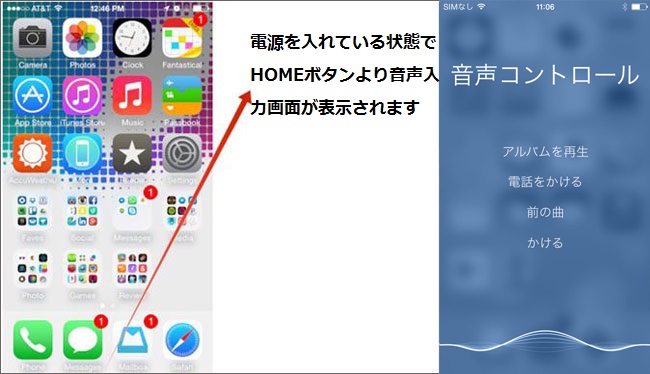
Part 2. iPhone 6/6PlusでSiriを有効・無効にする方法
有効にする:
Siriの機能を有効にする方法しては、iPhone 6/6Plusの「設定」アプリを起動します。 一般からキーボードを選択して、キーボードの設定画面を表示します。 表示された設定画面より音声入力のオン・オフをすることでsiriの有効と無効を切り替えることができます。 iOS 8.1以前のバージョンでは、音声入力をオフにするには、siriをオフにする必要があります。
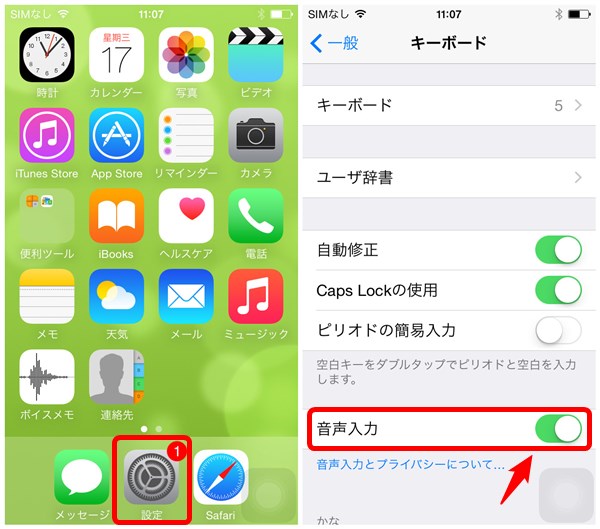
無効にする:
設定アプリの「一般」からsiriを選択し、siriを無効にすることで、音声入力をオフにすることができます。
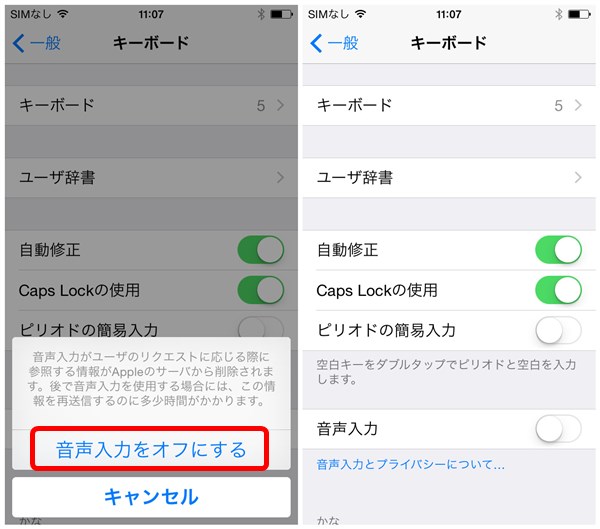
Part 3. iPhone 6/6PlusでSiriコマンドを編集する方法
Siriの【音声認識機能】は普通の人ではなかなか使いこなすことができないのが現状です。
Siriを使いこなすには、電源を入れている状態でHOMEボタンより音声入力画面が表示されます。
通常は、探したいものなどを音声で話しかければ、それに合った情報を探して見つけ出してくれます。
この昨日は非常に役に立つもので、自分が覚えさせたいことを編集することができます。
覚えさせたい連絡先を特定したい場合、母親を登録したい場合は、連絡先に入力されている母親や自宅など入れておくと自宅に電話と言えば、勝手に電話をしてくれます。
ビジネスなどでもよく使えます。 相手の会社名や名前を入れておけば、その連絡先の名称をいいえば勝手に電話をしてくれます。 なかなか使っていそうで使っていない便利な機能です。
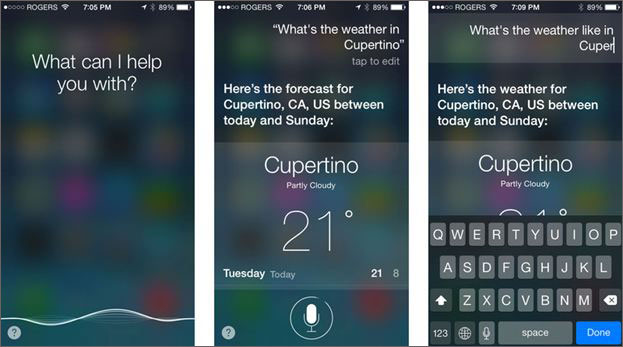
Part 4. パスワードでSiriを保護する方法
Siriは非常に便利ですが、Siriの機能をオンにしていると、人が勝手に使ってしまう可能性もあります。
そのためセキュリティーも重要になってきます。 ロックを掛ける必要があります。
パスコードロックを掛けるには:
Step 1. 設定の一般からパスコードロックをタップします。
Step 2. パスコードをオンにするをタップすればパスワードの有力欄が表示されます。
そこでパスワードを入力しておけば、次回よりパスワードを入力しないと見られないようになります。
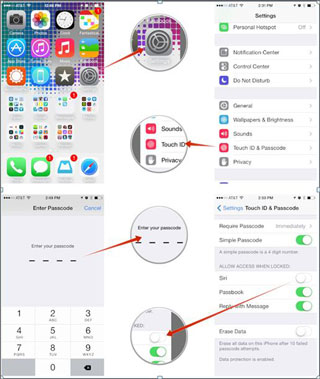


akira
Editor
コメント(0)